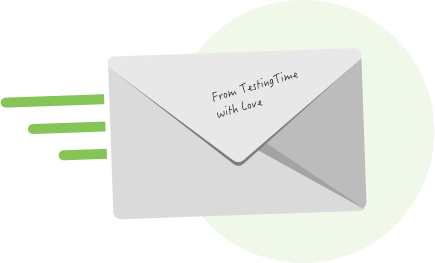Gerade wenn du die Tests alleine moderierst und kein Kollege Notizen für dich macht, passiert es schnell, dass du etwas nicht mitbekommst. Du bist z. B. gerade dabei, etwas aufzuschreiben, und der Nutzer klickt schon wieder weiter. Hast du eine Aufzeichnung, kannst du später leicht nachvollziehen, was genau der Nutzer in diesem Moment getan hat. Ist die Technik fürs Aufzeichnen einmal eingerichtet, dann kannst du außerdem mit wenig Mehraufwand andere zusehen lassen, indem du die Bilder übers Internet streamst. Oder du erstellst Highlight-Videos für Kollegen und Chefs, in denen sie später sehen, welche wichtigen Probleme du im Usability-Test beobachtet hast. Aber jetzt ein paar persönliche Empfehlungen, welche Software zur Aufzeichnung von Usability-Tests geeignet ist:
Usability-Testing-Komplettlösungen
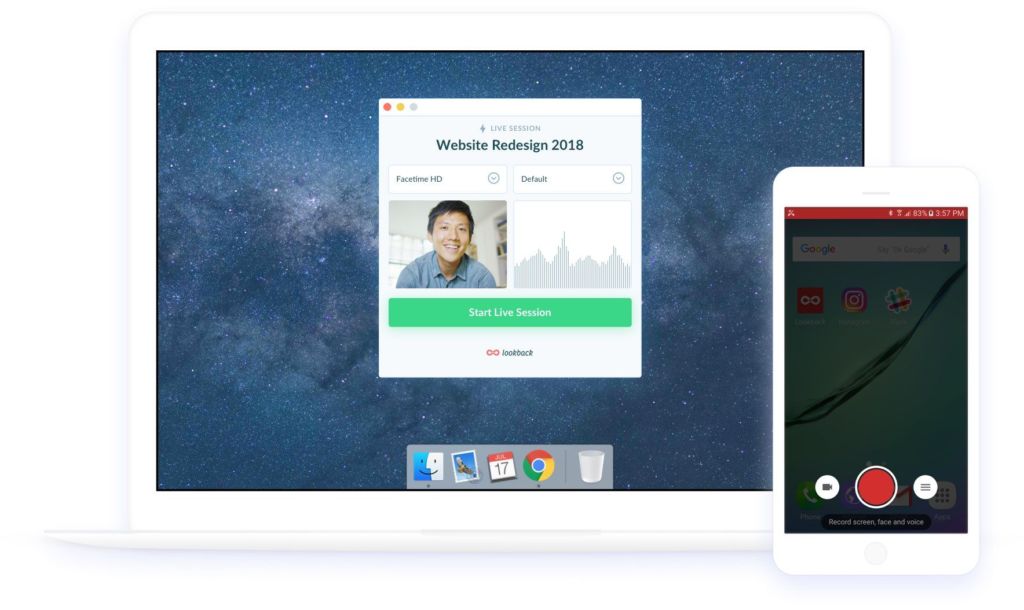
Lookback in action
Am bequemsten ist es, zu einer Komplettlösung zu greifen. Arbeitest du unter Windows und machst du häufig Usability-Tests, dann ist die Empfehlung recht eindeutig: Morae. Dieses Programm zeichnet die Sitzungen auf und erlaubt es, dabei Markierungen zu setzen. So kannst du die Situationen markieren, die du später nochmal ansehen willst oder die sich für die Highlight-Videos eignen. Außerdem kannst du mit dem Programm Highlight-Videos schneiden und Notizen zu den Tests verwalten. Schließlich ist ein Server integriert, mit dem du Bild und Ton des laufenden Usability-Tests über das Internet zu den Beobachtern übertragen kannst. Dieses Rundum-sorglos-Paket hat aber seinen Preis: knapp 2.000 Euro. Außerdem ist die Benutzerfreundlichkeit des Systems aus meiner Sicht nicht optimal – beim ersten Mal dauert es etwas, bis man alle Funktionen nutzen kann. Und wenn man nur gelegentlich mit Morae arbeitet, sucht man manchmal etwas länger, auch nach Standard-Aufgaben. Außer Konkurrenz läuft Noldus. Dieses Unternehmen bietet mehrere Programme für Windows, die Eyetracking, Facial Expression Analysis, physiologische Daten und vieles mehr aufzeichnen und analysieren. Sie sind für die Forschung konzipiert und kommen in Agenturen kaum zum Einsatz. Preise gibt es nur auf Anfrage. Als Cloud-Lösung ist Lookback interessant. Hier muss du keine Software installieren, alles läuft über die Server des Anbieters – dort landen auch die Daten der Testpersonen, daher kommt das für viele nicht in Frage. Davon abgesehen ist die Lösung modern, gut abgestimmt auf die Bedürfnisse von Usability-Tests und bietet auch Streaming deiner Sitzungen zu Beobachtern.
Screenrecording
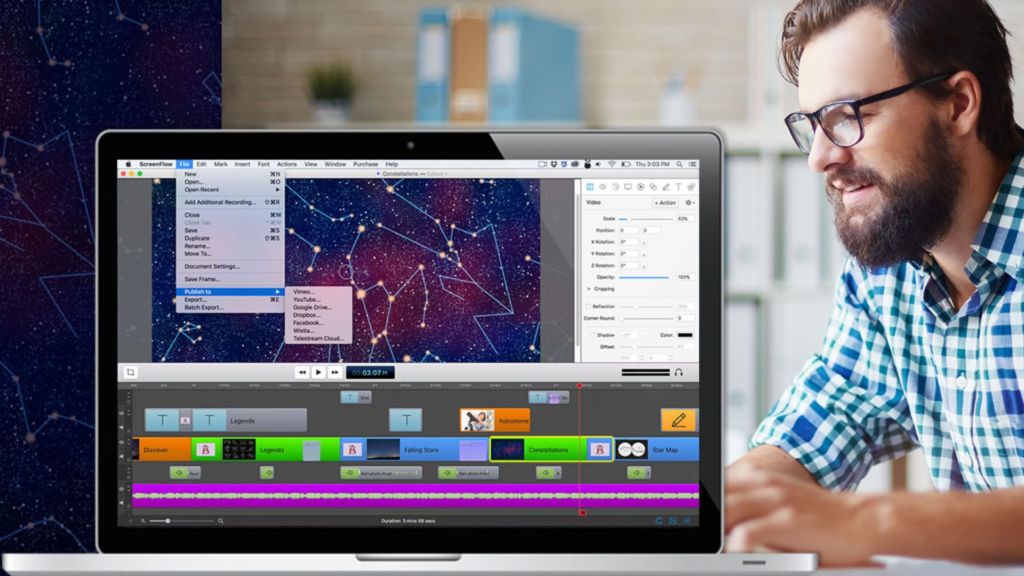 Für Apple Macintosh gibt es keine mit Morae vergleichbare Lösung, daher bist du hier auf Programme angewiesen, die reines Screenrecording anbieten. Auf dem Mac kannst du mit Silverback arbeiten. Diese Software ist speziell für Usability-Tests konzipiert und mit 40 US-Dollar recht günstig. Meine Empfehlung auf dieser Plattform ist aber ScreenFlow. Das Programm kann alles, was Silverback kann. Zusätzlich bietet es für 130 US-Dollar viele Optionen beim Bearbeiten des Videos (Texte, Pfeile, Vergrößern, Verkleinern, Blenden). Außerdem ist ScreenFlow nach meiner Erfahrung extrem zuverlässig – nichts ist ärgerlicher als ein Programm, das kurz vor Ende des Usability-Tests abstürzt und keine Sekunde aufgezeichnet hat. Eine Alternative ist Camtasia. Dieses Screenrecording-Programm gibt es für Mac und für Windows und kostet 150 US-Dollar. Es kommt vom gleichen Hersteller wie Morae. Daher ist es eine Option, wenn du z. B. mehrere Kollegen mit Software ausstatten willst, mehrere Morae-Lizenzen aber zu teuer sind. Schließlich gibt es noch Usability Studio. Dieses reine Windows-Programm habe ich erst vor Kurzem das erste Mal wahrgenommen – es sieht aber vielversprechend aus. Mit knapp 50 US-Dollar ist es recht günstig. Schön ist, dass du hier zwei Webcams anschließen kannst. Das ist beim Aufnehmen von Tests mit mobilen Geräten wichtig, weil du dabei meist das Gesicht des Probanden und zusätzlich den Bildschirm des Smartphones sehen willst. (Siehe dazu auch den Beitrag Usability-Labor einrichten)
Für Apple Macintosh gibt es keine mit Morae vergleichbare Lösung, daher bist du hier auf Programme angewiesen, die reines Screenrecording anbieten. Auf dem Mac kannst du mit Silverback arbeiten. Diese Software ist speziell für Usability-Tests konzipiert und mit 40 US-Dollar recht günstig. Meine Empfehlung auf dieser Plattform ist aber ScreenFlow. Das Programm kann alles, was Silverback kann. Zusätzlich bietet es für 130 US-Dollar viele Optionen beim Bearbeiten des Videos (Texte, Pfeile, Vergrößern, Verkleinern, Blenden). Außerdem ist ScreenFlow nach meiner Erfahrung extrem zuverlässig – nichts ist ärgerlicher als ein Programm, das kurz vor Ende des Usability-Tests abstürzt und keine Sekunde aufgezeichnet hat. Eine Alternative ist Camtasia. Dieses Screenrecording-Programm gibt es für Mac und für Windows und kostet 150 US-Dollar. Es kommt vom gleichen Hersteller wie Morae. Daher ist es eine Option, wenn du z. B. mehrere Kollegen mit Software ausstatten willst, mehrere Morae-Lizenzen aber zu teuer sind. Schließlich gibt es noch Usability Studio. Dieses reine Windows-Programm habe ich erst vor Kurzem das erste Mal wahrgenommen – es sieht aber vielversprechend aus. Mit knapp 50 US-Dollar ist es recht günstig. Schön ist, dass du hier zwei Webcams anschließen kannst. Das ist beim Aufnehmen von Tests mit mobilen Geräten wichtig, weil du dabei meist das Gesicht des Probanden und zusätzlich den Bildschirm des Smartphones sehen willst. (Siehe dazu auch den Beitrag Usability-Labor einrichten)
Screenrecording mobiler Geräte

Mr Tappy zeichnet via Kamera-Arm den Screen deines Mobiltelefones auf.
Damit sind wir beim Thema mobile Geräte. Am üblichsten ist, Smartphones und Tablets, wie gerade beschrieben, mit einer zweiten Kamera aufzunehmen. Das hat den Vorteil, dass du immer die Finger der Probanden siehst und so auch mitbekommst, wenn diese etwa über einem Button zögern und dann doch nicht tippen (z.B. via Hardwarlösung Mr. Tappy). Das kann aber auch ein Nachteil sein, weil der Finger dann natürlich verdeckt, was auf dem Bildschirm zu sehen ist. Außerdem muss der Proband immer innerhalb des Bereichs bleiben, den die Kamera erfasst. Und unscharf wird es auch gerne mal, wenn die Kamera etwa auf die Tischplatte scharfstellt, der Proband das Gerät aber deutlich höher hält. Diese Nachteile hast du nicht, wenn du den Bildschirm des Mobilgerätes direkt aufzeichnest. Das hat aber wiederum andere Nachteile:
- Du musst erstmal Software zum Aufzeichnen installieren, wenn die Probanden ihre eigenen Geräte mitbringen
- Die Software wirkt sich auf die Performance des Mobilgeräts aus
- Fast alle Lösungen sind nicht 100%ig zuverlässig und stürzen gelegentlich ab; die Aufzeichnung ist dann meist verloren
Eine Alternative gibt es: iOS-Geräte übertragen ihr Bild per USB an einen angeschlossenen Mac und mit einer Software wie ScreenFlow (siehe oben) kannst du das aufzeichnen. Dann hängt das Gerät aber während deines Tests immer am Kabel. Gehst du auf die Software-Lösung, dann ist Reflector das Programm, mit welchem die meisten UX-Kollegen arbeiten. Es läuft unter Windows oder Mac und empfängt die Bildschirmdaten live von den dazugehörigen Apps auf dem Android- oder iOS-Gerät. Die Aufzeichnung läuft dann auf dem PC, was den Vorteil hat, dass es keine Speicherplatz-Probleme auf dem Mobilgerät gibt und du nach dem Test die Daten nicht übertragen musst. Außerdem gibt es viele Apps, die Screenrecording auf mobilen Geräten machen. Nach meiner Erfahrung ist das aber sehr mühsam, vor allem unter Android. Denn hier unterscheiden sich die Geräte, mit denen Nutzer zum Test erscheinen, sehr stark. Oft bekommt man die Software daher nicht zuverlässig zum Laufen. Aus meiner Sicht ist das daher nur dann eine Option, wenn du für alle Probanden das gleiche Testgerät nutzt.
Video bearbeiten
Willst du das Video nicht nur aufnehmen, sondern auch bearbeiten, dann brauchst du dafür natürlich auch noch ein Programm. In Morae und ScreenFlow kannst du das direkt tun, ein weiterer Pluspunkt für diese Programme. Da du nur die grundlegendsten Funktionen zum Schneiden brauchst, reichen die Bordmittel der Betriebssysteme deines PC auch völlig. Unter Windows kannst du den Windows Movie Maker nehmen. Dieser war früher Teil von Windows, du kannst ihn aber immer noch kostenlos aus dem Internet laden. Oder du nimmst den Windows-10-Nachfolger Story Remix. Auf dem Mac ist iMovie die gute kostenlose Option.
Streaming – Sitzungen an Beobachter übertragen
Willst du den Bildschirm des Testrechners und die Webcam mit dem Bild der Testperson zu Beobachtern übertragen, kannst du das mit einem einfachen Kabel tun, wenn die Beobachter im Nebenzimmer sitzen. (Mehr dazu siehe auch Aufbau des eigenen Usability Labs) Sind diese aber weiter weg, dann musst du das Bild streamen. Das Programm Morae bietet dazu eine integrierte Funktion, auch beim Cloud-Service Lookback ist das direkt dabei. Nutzt du ein anderes System, brauchst du fürs Streamen eine weitere Software. Bewährt und kostenlos ist das Open-Source-Programm OBS (Open Broadcast System). Die Oberfläche ist nicht gerade modern gestaltet, aber die wenigen Funktionen, die man als UX-Experte braucht, sind relativ leicht zu finden und es ist alles schnell eingestellt. Auch wenn man gar nicht streamen will, ist OBS einen Blick wert: Anders als die meisten Screenrecording-Programme kannst du hier auch mehrere Webcams an einem einzigen Testrechner gleichzeitig aufnehmen.
Remote Testing
Zum Schluss noch ein paar Tipps für Remote-Tests. Also für die Situation, dass du mit dem Probanden nicht im Usability-Labor sitzt, sondern ihr beide an verschiedenen Orten seid. In dem Fall brauchst du eine Screen-Sharing-Lösung. Also ein Programm, welches den Bildschirm des Probanden zu dir überträgt und dir die Kommunikation mit ihm über Audio erlaubt. Am häufigsten kommen zum Einsatz:
Google Hangouts und Skype sind kostenlos – machen aber immer mal wieder Probleme. Je nach Internetanbindung des Probanden und der Leistungsfähigkeit seines Computers können diese so groß sein, dass die ganze Sitzung nicht zustande kommt oder du sie abbrechen musst. Die Erfahrungen mit Telekonferenz-Lösungen wie WebEx, GoToMeeting oder BlueJeans sind aber auch unterschiedlich. In jedem Fall ist es ratsam, dem Probanden vor dem Test genug Zeit zu geben, die Software zu installieren. Und ihn bei Bedarf dabei zu unterstützten. Ich persönlich habe mit allen diesen Lösungen schon gearbeitet – und mit allen gute Ergebnisse erzielt. Wenn du also nur gelegentlich remote testest, dann probier erstmal Skype oder Hangouts aus. Was du dann noch brauchst, ist eine Software, um deine Sitzungen aufzuzeichnen. Dazu gibt es zwei Möglichkeiten:
- Du nimmst einfach deinen Bildschirm auf.
- Du verwendest eine spezielle Software.
Lösung eins ist supereinfach: Genau wie bei einem Nutzertest zeichnest du einfach alles auf, was auf deinem Bildschirm passiert. Das heißt aber auch, dass alles, was du während der Sitzung noch machst, auch aufgezeichnet wird. Sauberer ist daher Lösung 2: Eine Aufzeichnung des Bildes, das vom Remote-Teilnehmer kommt. Die Konferenzlösungen bieten dafür eigene Funktionen. Hangouts kann das auch direkt. Nur für Skype brauchst du eine eigene Software. Empfehlenswert sind: Call Recorder 40 US-Dollar, nur Mac TalkHelper 50 US-Dollar, nur Win
Vergleichstabelle: Tools um Usability Tests aufzuzeichnen
| Programm | Plattform | Funktionen & Vorteile | Nachteile | optimal für | Preis |
|---|---|---|---|---|---|
| Morae | Windows | Komplettpaket für Aufzeichnung, Übertragung, Auswertung | komplexes UI, teuer | große Teams, die viele Tests machen | 1.95 € |
| Silverback | Mac | Aufzeichnung von Video (Screenrecording & Webcam); leicht zu bedienen | eingeschränkter Funktionsumfang | kostenbewusste Test am Mac | 40$ |
| Screenflow | Mac | Aufzeichnung von Video (Screenrecording & Webcam), Schneiden und Anmerken | nur 1 Kamera wird aufgezeichnet | Tests am Mac | 130$ |
| Lookback | alle (Cloud-Lösung); Android-App für Screenrecording vorhanden | Komplettpaket für Aufzeichnung, Übertragung, Auswertung | alle Daten auf dem Server des Anbieters | verteilte Teams | 50$ pro Monat & Nutzer |
| Camtasia | Windows, Mac | Aufzeichnung von Video (Screenrecording & Webcam), Schneiden und Anmerken | UI nicht ganz zeitgemäß | Teams, die mit Mac & Windows arbeiten | 150$ |
| Usability Studio | Windows | Aufzeichnung von Video (Screenrecording & 2 Webcams); preisgünstig | – | preisbewusste Tests unter Windows | 50$ |
| Noldus | Windows | Lösungen auch für komplexe Setups incl. Aufzeichnung physiologischer Daten | teuer, komplex | für echte Forscher | auf Anfrage |
| OBS (Open Broadcast System) | Windows, Mac, Linux | Aufzeichnen & Übertragen von mehreren Webcams | – | Streamen & Aufzeichnen von mehreren von Kameras & Screens (z.B. Mobilgeräte) | kostenlos |
| Reflector | Windows, Mac | Aufzeichnung von iOS- & Android-Geräten | – | wenn die Testgeräte immer die gleichen sind | 15$ |
| Skype | Windows, Mac | Screensharing, Webcam | – | synchrone remote Tests | kostenlos |
| Google Hangouts | alle (über Browser) | Screensharing, Webcam | – | synchrone remote Tests | kostenlos |
| Webex | Windows, Mac | Screensharing, Webcam | – | synchrone remote Tests | |
| GoToMeeting | Windows, Mac | Screensharing, Webcam | – | synchrone remote Tests | |
| BlueJeans | Windows, Mac | Screensharing, Webcam | – | synchrone remote Tests | |
| Call Recorder | Mac | Screenrecording von Skype | – | synchrone remote Tests | 40$ |
| TalkHelper | Windows | Screenrecording von Skype | – | synchrone remote Tests | 50$ |
Fazit
Der Aufwand zum Aufzeichnen von Usability-Tests ist minimal – und kosten muss das auch nichts. Zeichnest du noch nicht auf, dann probier es am besten gleich mal aus. Du wirst schon bald merken, dass sich die Mühe lohnt und du in Zukunft nicht mehr darauf verzichten willst.
Du möchtest mehr zum Thema In-House Usabibility-Tests erfahren? Klicke hier für den kompletten Leitfaden.